云耀服务器L实例一键部署wordpress博客【玩转华为云】
云耀服务器L实例一键部署wordpress博客
华为云最近新推出了新款服务器云耀服务器L实例,相较于传统的ECS服务器,云耀服务器L实例在部署效率和价格方面具有相当大的优势,今天带大家介绍一下如何使用华为云云耀服务器L实例快速部署WordPress来搭建个人博客
云耀服务器L实例优势
相对于普通ECS云服务器来说。云耀服务器HECS具有下列优势
- 智能不卡顿
华为云擎天架构加持,软硬协同结合顶尖AI算法智能调度,引领业界极致性能
华为云全球存算一张网,数据传输时延比眨眼还短,满足游戏、音视频等低网络时延场景的高要求
- 价优随心用
超高性价比,超低门槛,敞开随心用
多种实例规格,平衡性能与成本
技术升级优化用云成本,普惠更多初创企业和开发者
- 上手更简单
多种镜像、资源组合一键下单
严选多款高品质镜像,经过华为云官方严格测试,覆盖七大场景,预置模板,快速搭建,安全可信
自动化编排,资源一键开通,业务分钟级上线
平滑学习曲线,向导式应用搭建,应用轻松启用
- 管理特省心
拓扑、资源、镜像可视化管理,业务架构透明化管理
贴心服务状态提醒,资源续退一键式操作,实现极简管理
资源负载、安全,使用率实时监控,保障服务永远在线
可选配丰富的安全服务,包括丰富的备份、主机安全等服务,提供最高等级的安全防护
一键开通部署华为云云耀服务器
首先进入华为云官网:https://console.huaweicloud.cn/
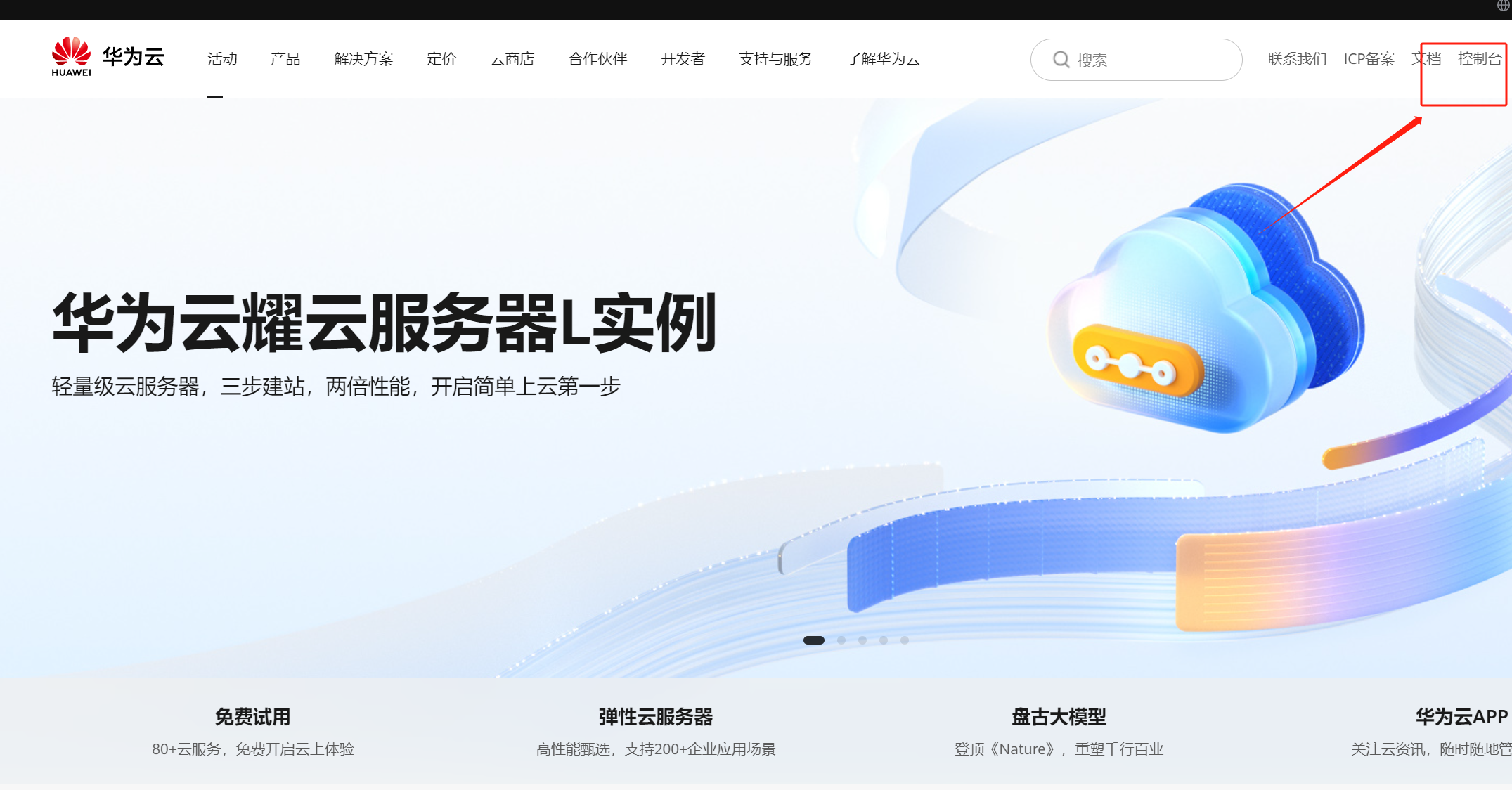
进入云耀云服务器L实例控制台https://console.huaweicloud.cn/smb
选择购买资源
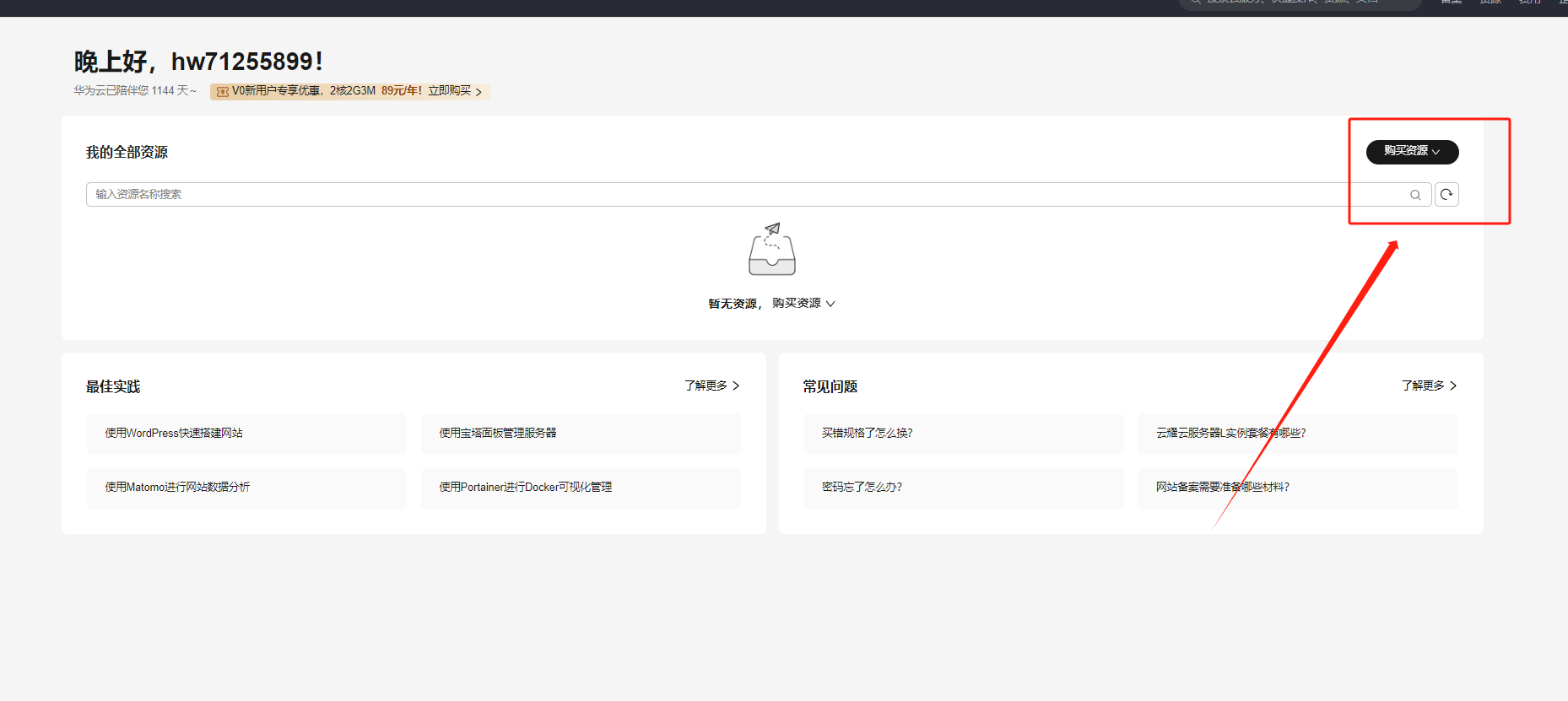
根据我们的实际需求选择服务器部署区域
不同区域的云服务产品之间内网互不相通;请就近选择靠近您业务的区域,可减少网络时延,提高访问速度。
选择应用镜像–> 企业建站系统wordpress
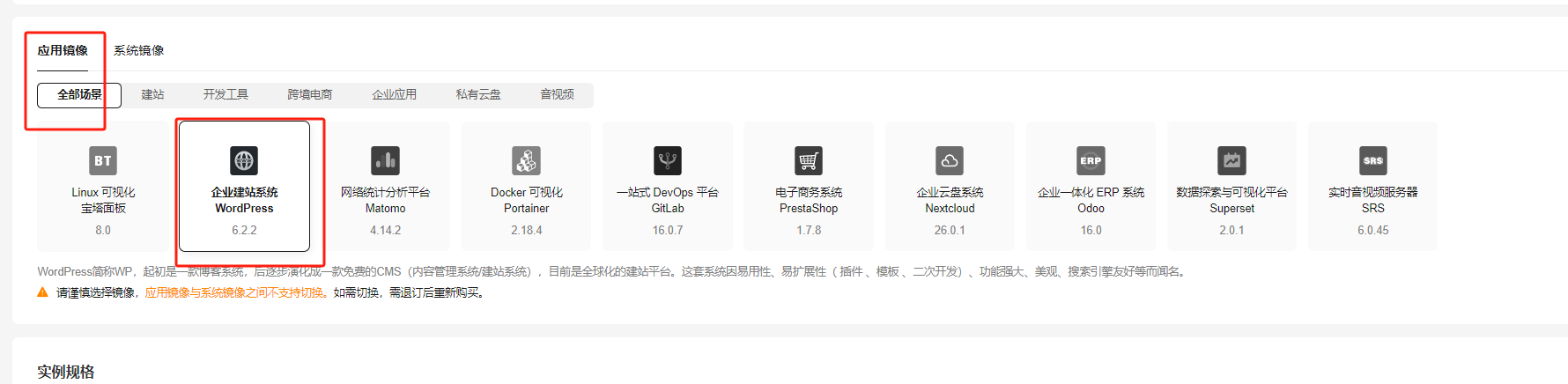
WordPress简称WP,起初是一款博客系统,后逐步演化成一款免费的CMS(内容管理系统/建站系统),目前是全球化的建站平台。这套系统因易用性、易扩展性( 插件 、模板 、二次开发)、功能强大、美观、搜索引擎友好等而闻名。
由于我当前是因为测试环境所以使用最小规格2核2G。
大家可以根据实际需求选择不同规格资源
- CPU:选择具备多核处理能力的CPU,以便支持更高的并发处理能力。对于WordPress建站而言,建议选择具备至少2核以上的CPU。
- 内存:内存的大小直接影响到服务器的响应速度和处理能力。为了确保服务器的性能和响应速度,建议选择具备较大内存容量的服务器,如至少选择具备4GB内存以上的配置。
- 存储空间:服务器的存储空间需要根据网站的规模和需求来确定。对于WordPress建站,建议选择具备较大存储空间的服务器,例如,可以选择具备100GB以上存储空间的配置,以支持大规模的内容存储。
- 网络带宽:考虑到用户访问体验,网络带宽也是选择服务器的重要因素之一。如果你的网站每天的访问量达到1000人以上,可以考虑把带宽升级为2至5M。
选择完毕过后点击立即购买
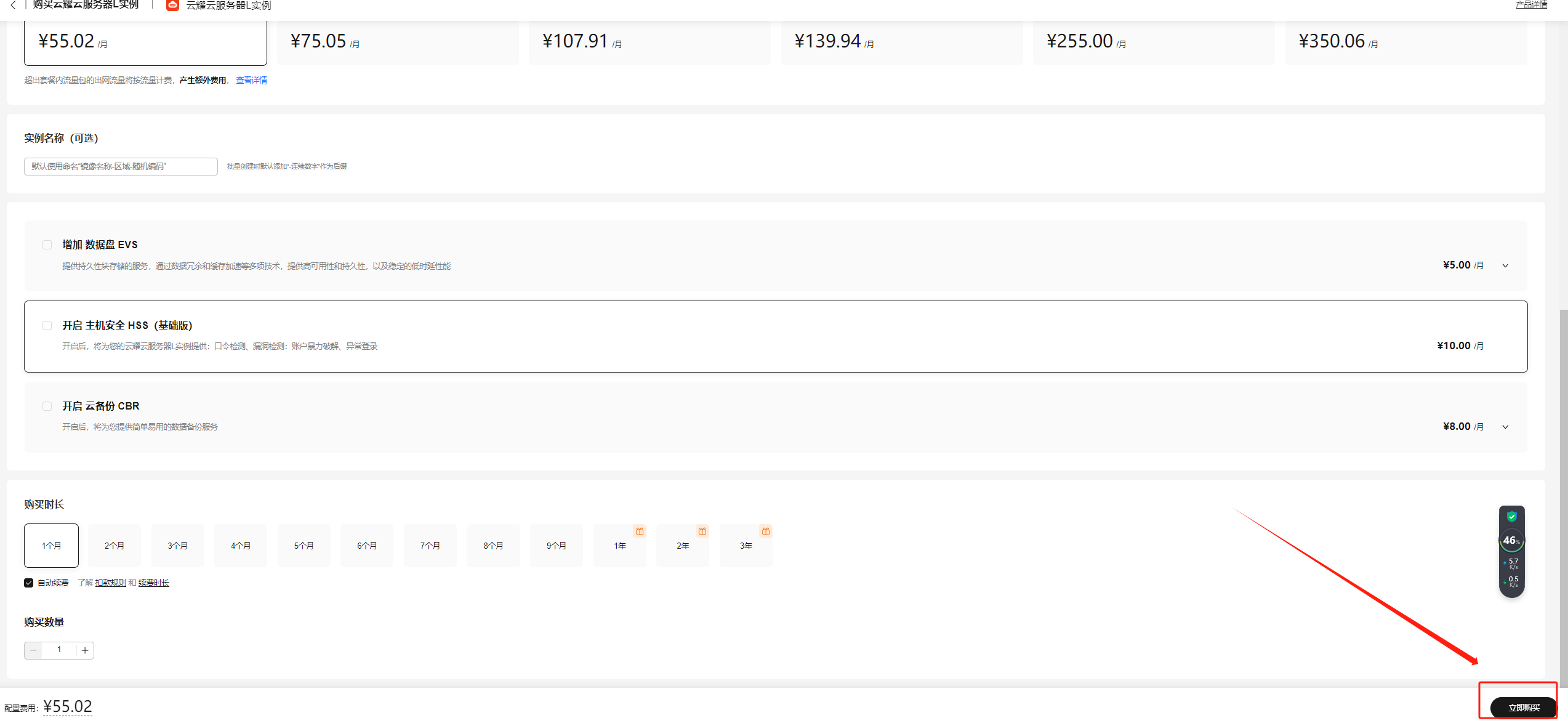
同意相关规则后支付费用
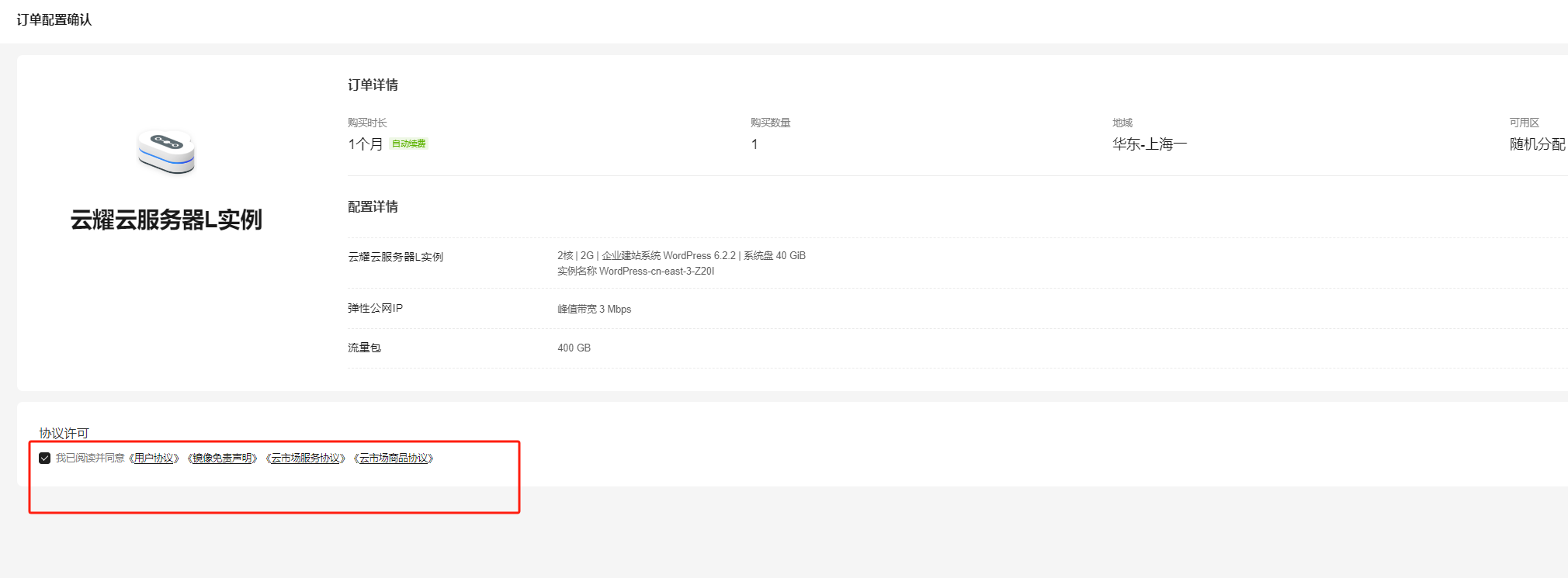
付费完成后等待资源部署完成,大约5分钟
wordpress安装
返回控制台,可以看到我们的云耀云服务器L实例服务器主机已经在控制台
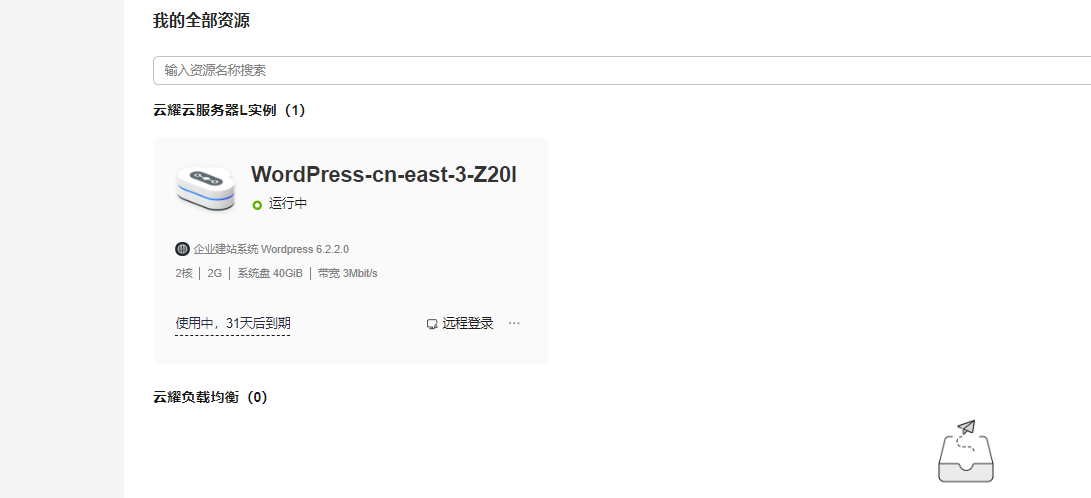
但是我们并没有设置服务器密码,也没有配置带宽,也没配置应用密码,怎样通过shell登录或者获取应用密码呢?
双击此wordpress实例图标
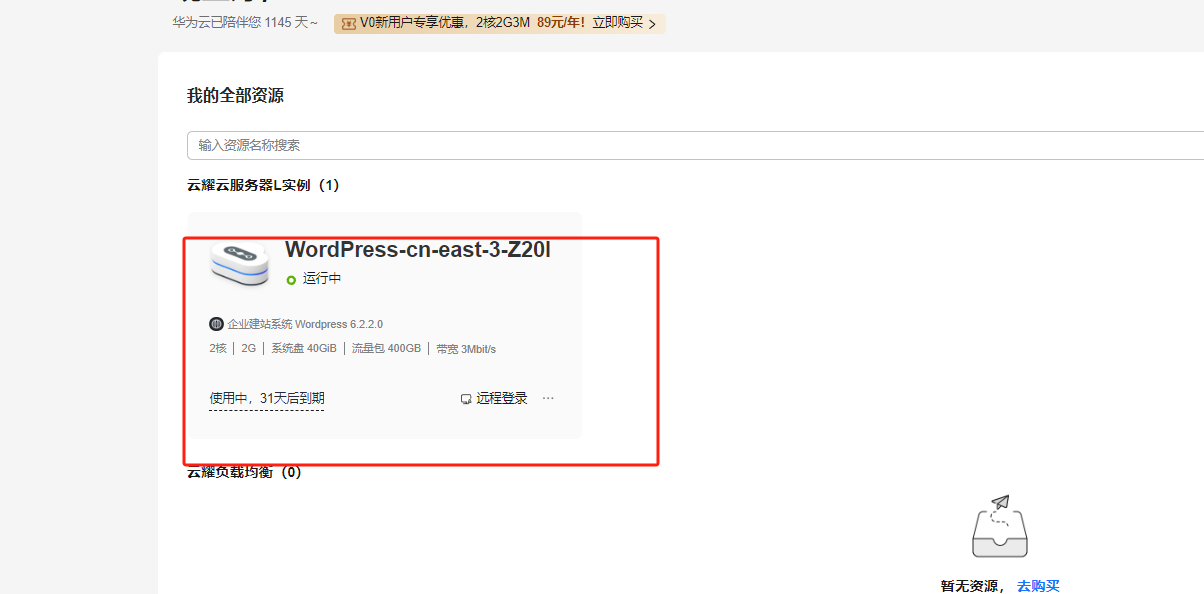
可以看到概览和一些基础信息,原来还需要我们在控制台设置密码和配置安全组,wordpress对应的管理地址和首页均在服务器的控制台总览界面
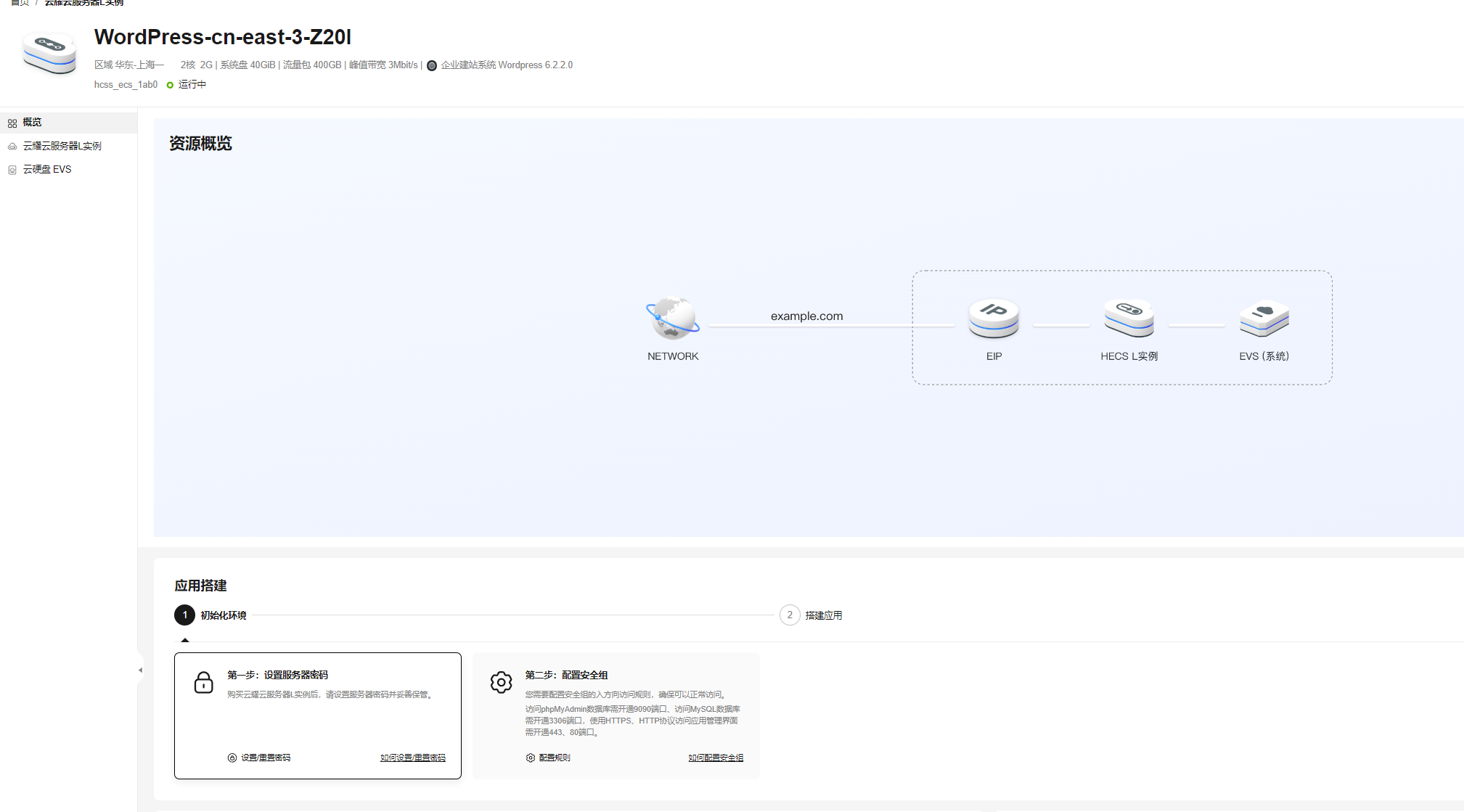
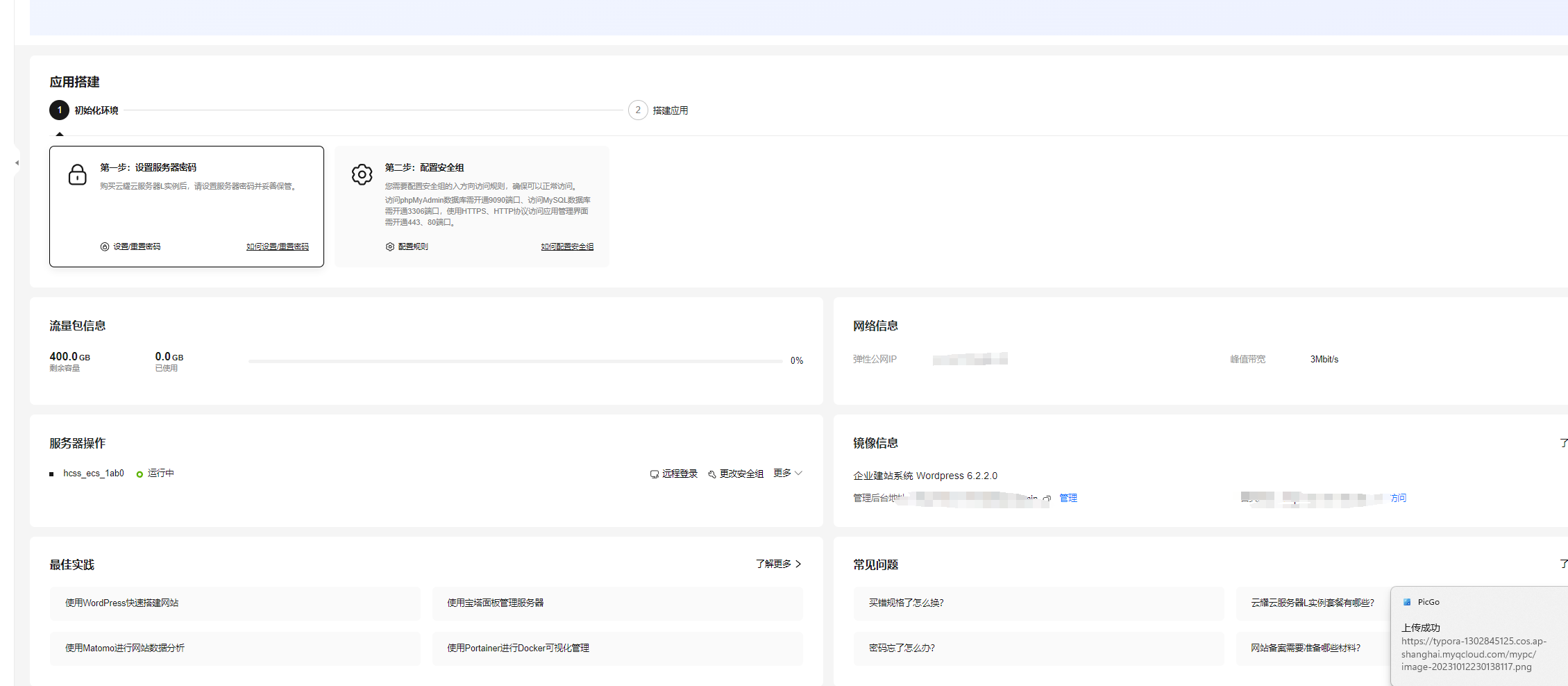 配置安全组(出入都需要配置)
配置安全组(出入都需要配置)
需要注意的是需要添加入规则放开wordpress的控制台端口
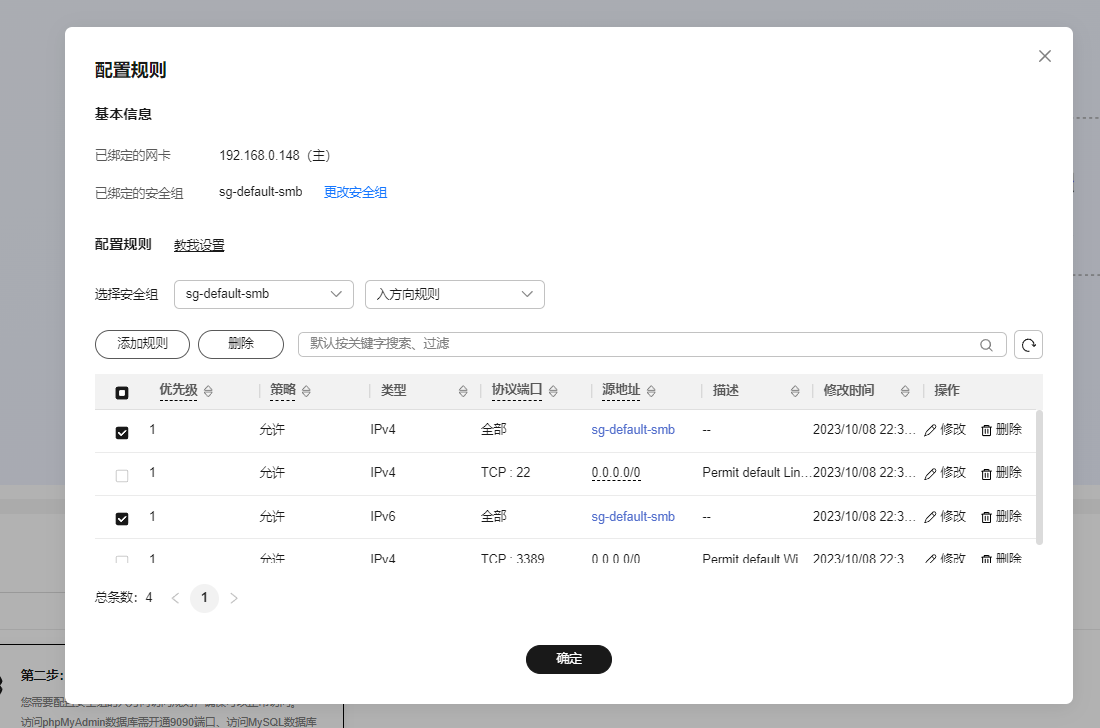
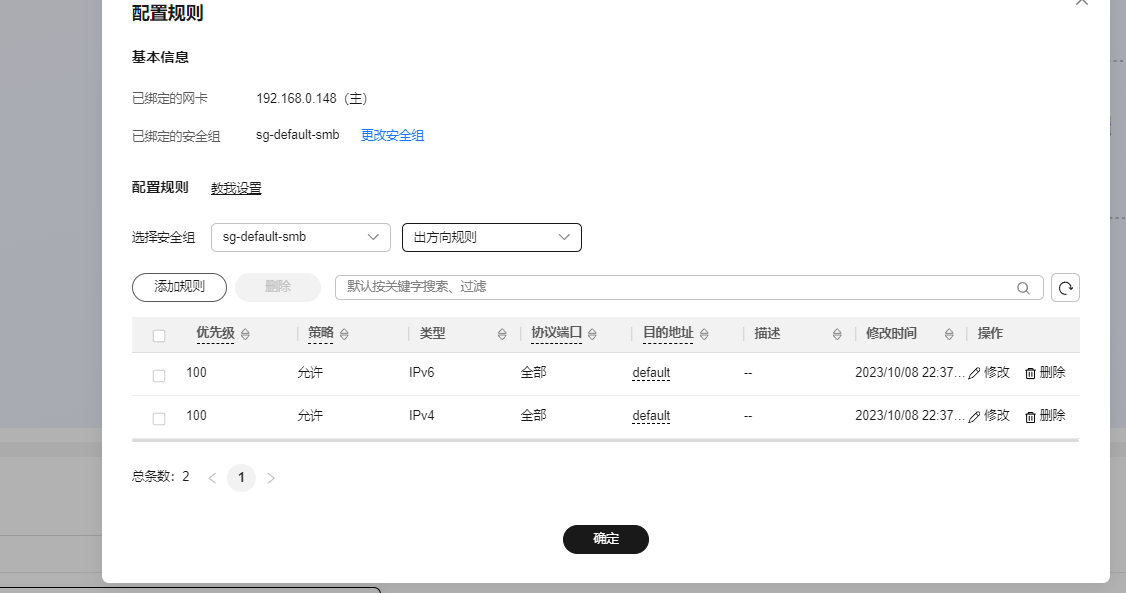
点击控制台左下角,进入管理地址
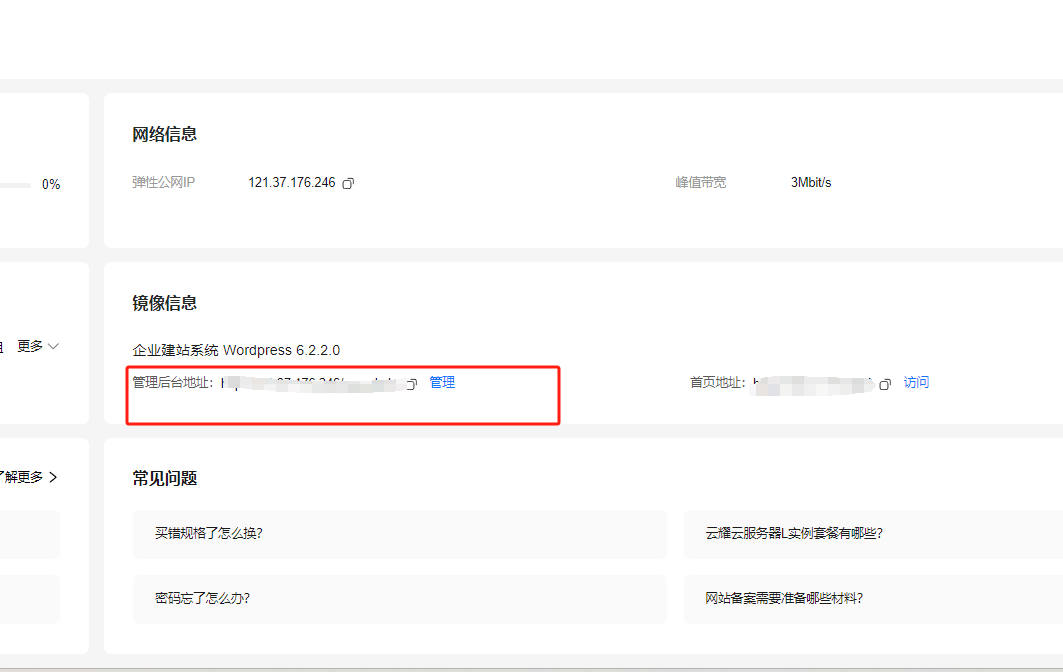
配置为简体中文
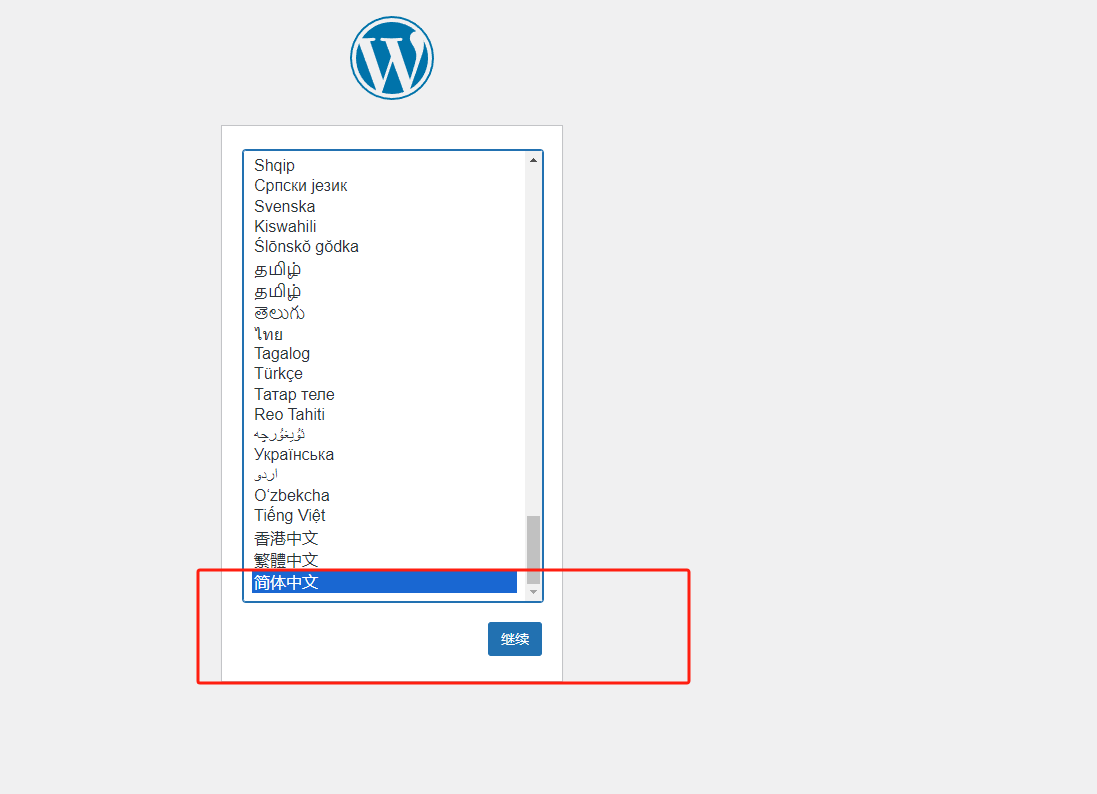
配置站点基础信息,点击安装,初步配置已经完成
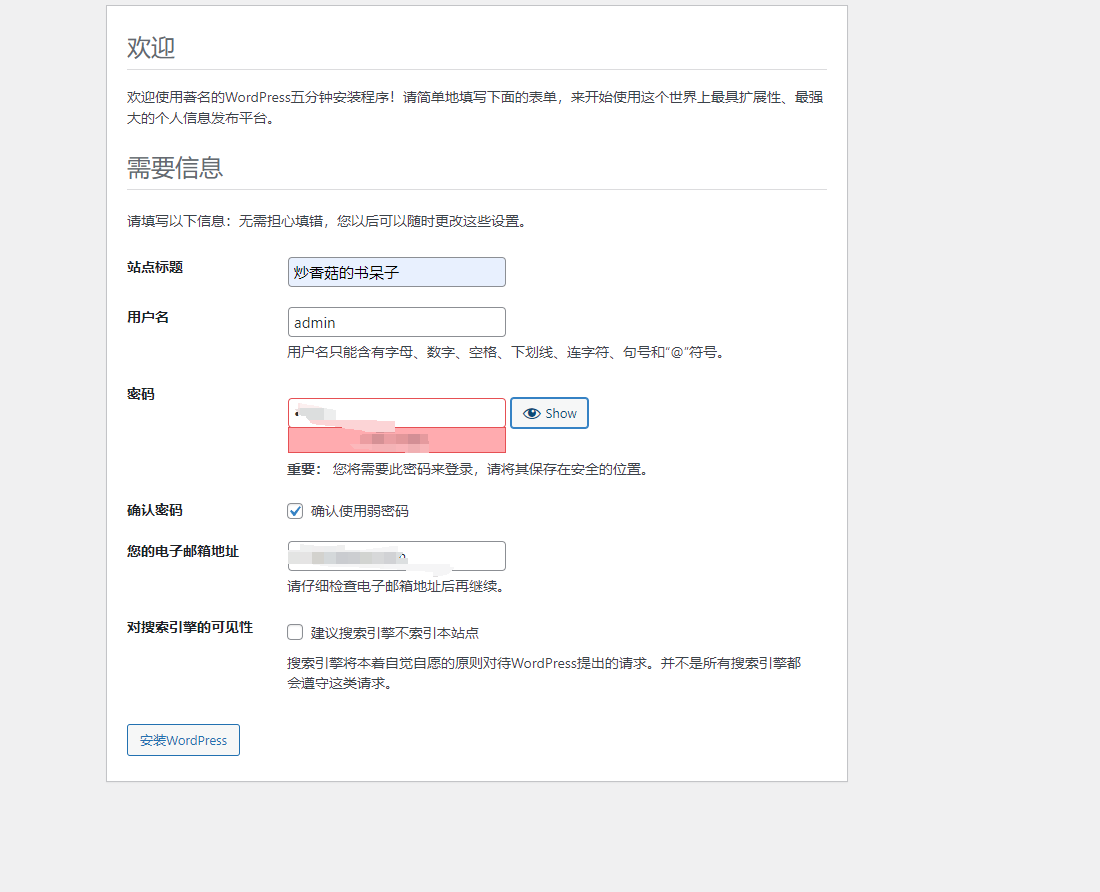
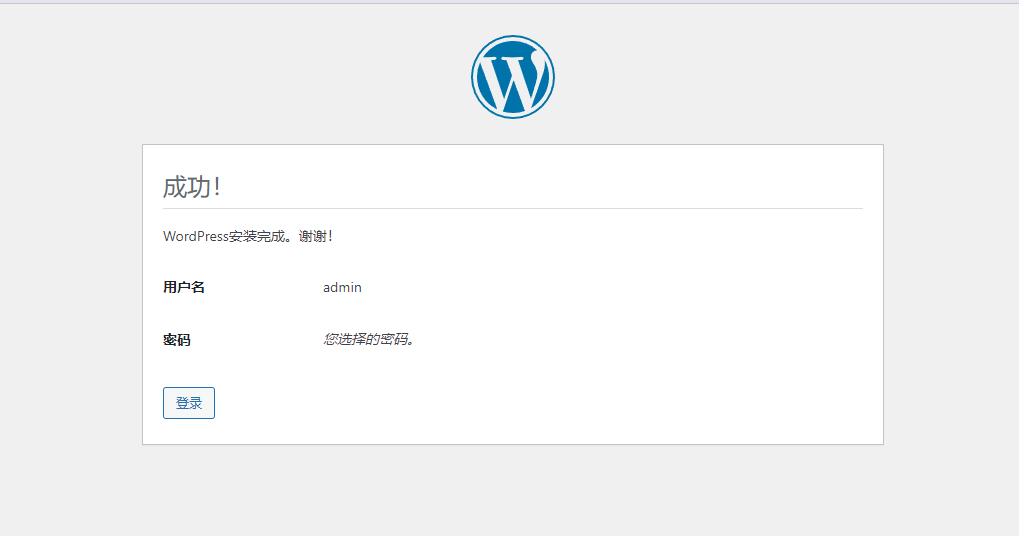
wordpress配置
选择登录站点,输入我们刚才设置的用户名和密码,进入后台管理页面
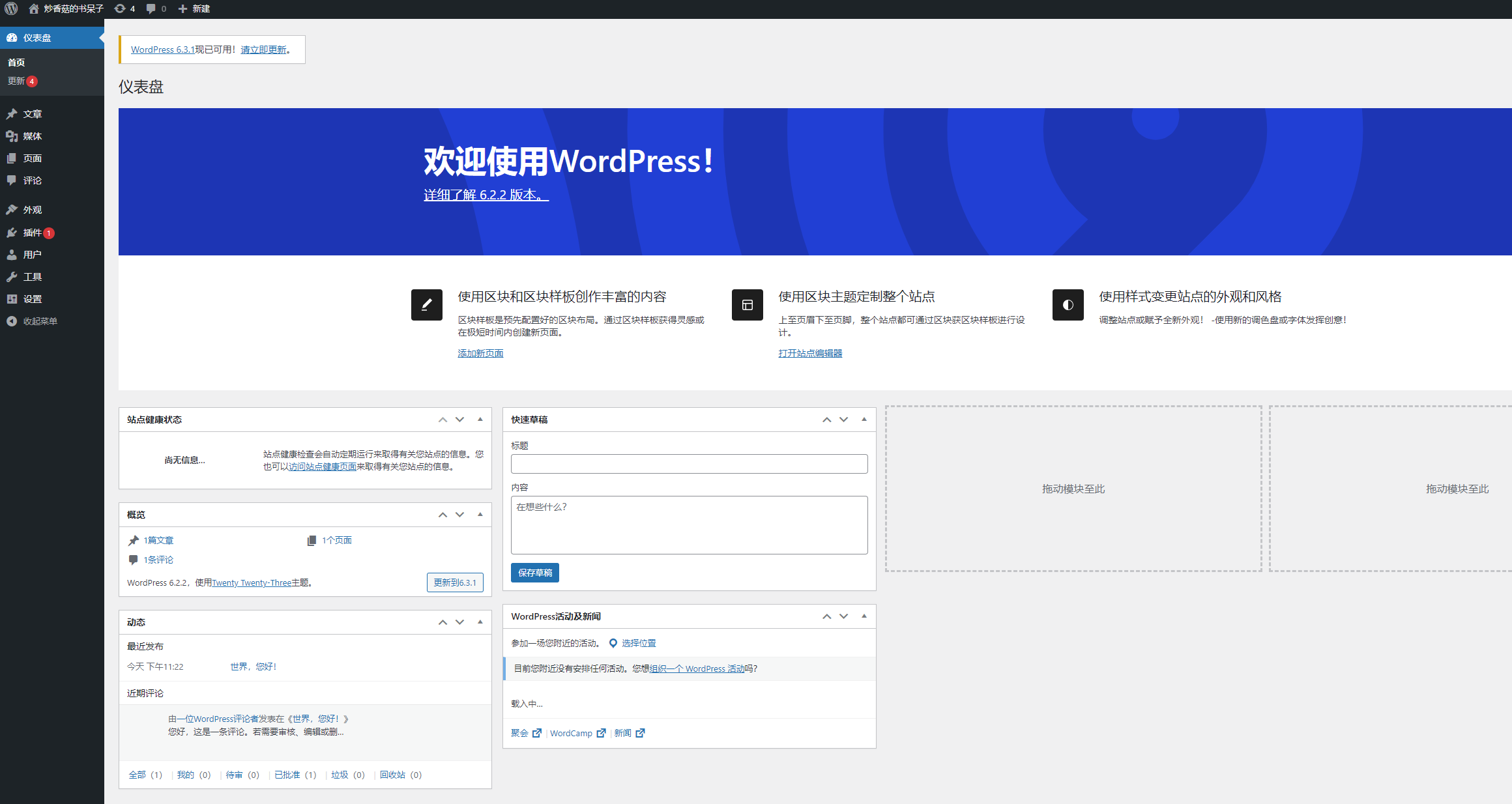
此时可以先观察一下我们前台页面布置
在控制台复制首页地址,并在浏览器打开
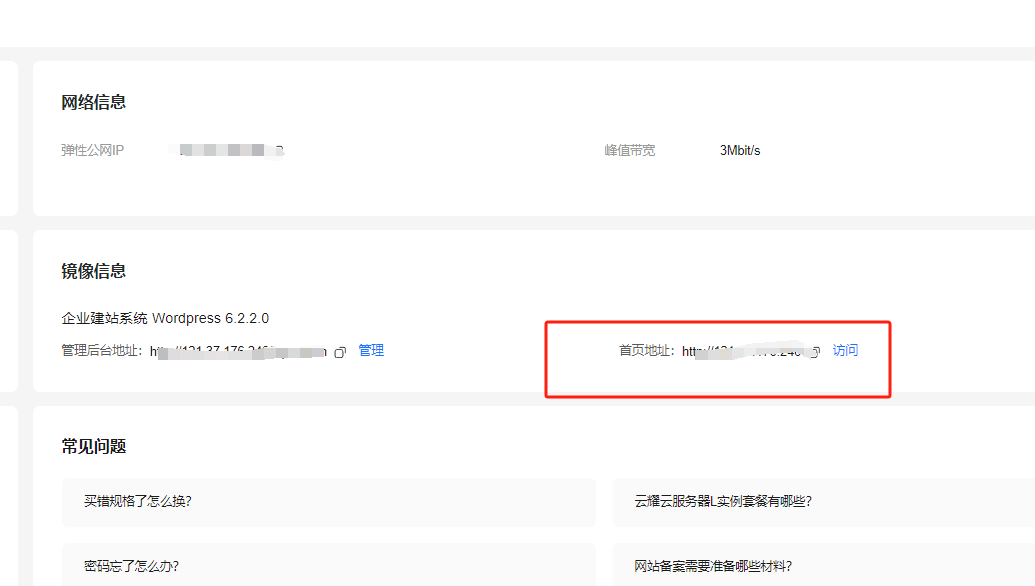
可以看到已经进入web页面正在运行,但是页面并不美观,下面我们尝试对网站进行美化
wordpress主题美化
进入wordpress后台管理页面
点击外观—>主题
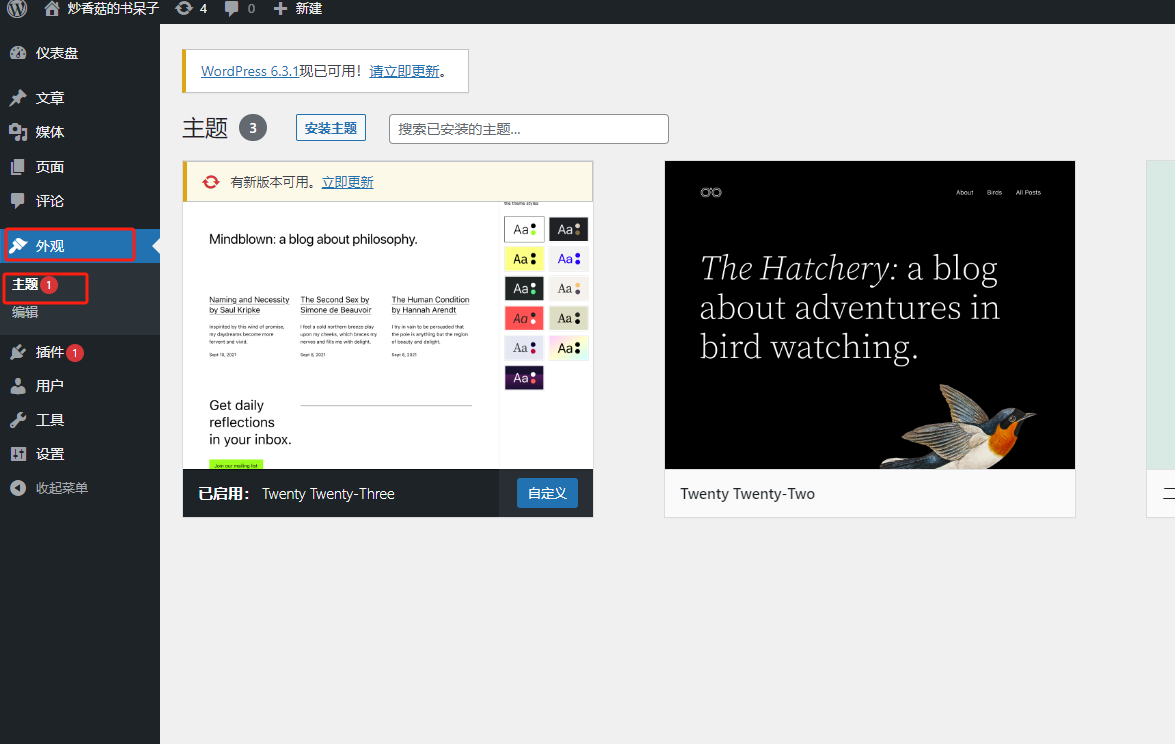
选择添加新主题
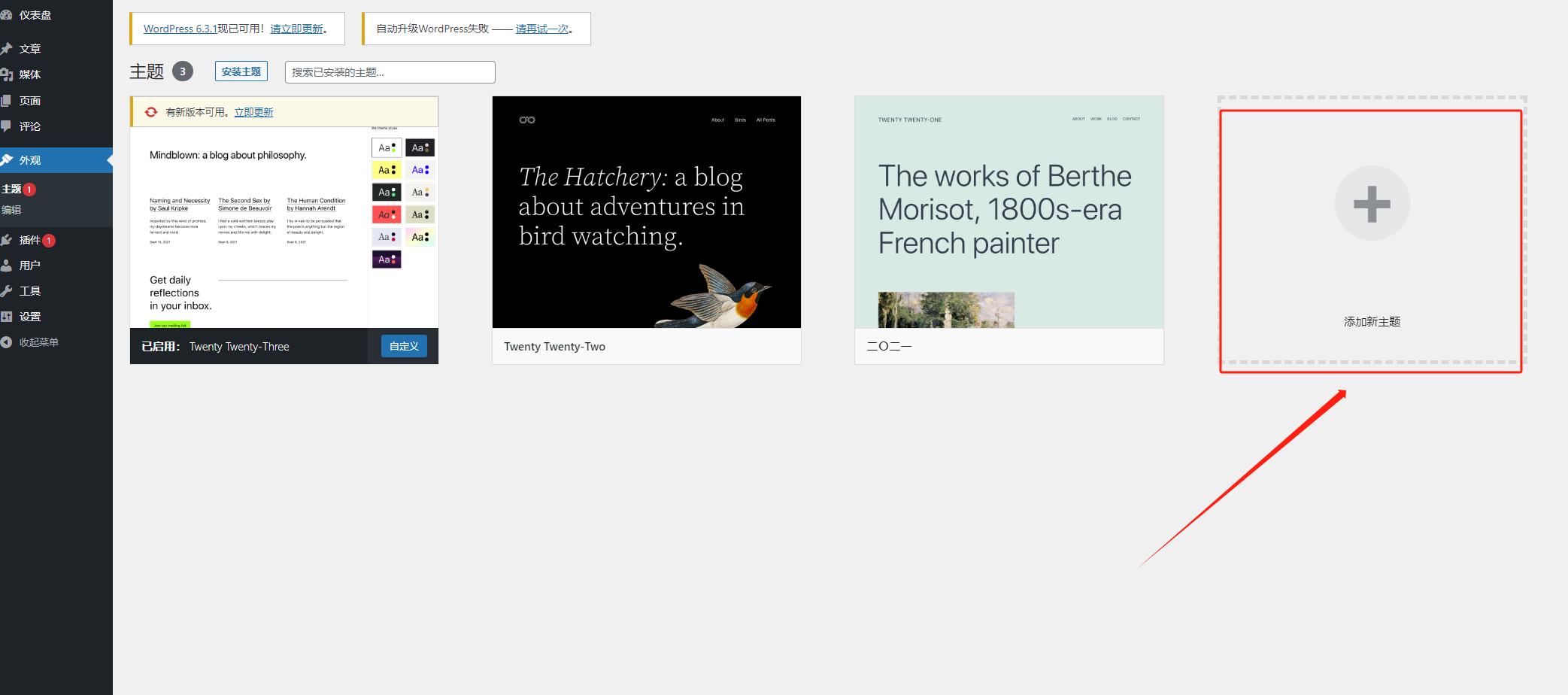
可以看到在wordpress提供了大量主题共我们选择,我们可以根据博客主题选择一个合适的建站模板
,当然也可以选择自行导入
还可根据不同的特性筛选不同的主题
选中一个主题,进行预览并安装,等待安装完成
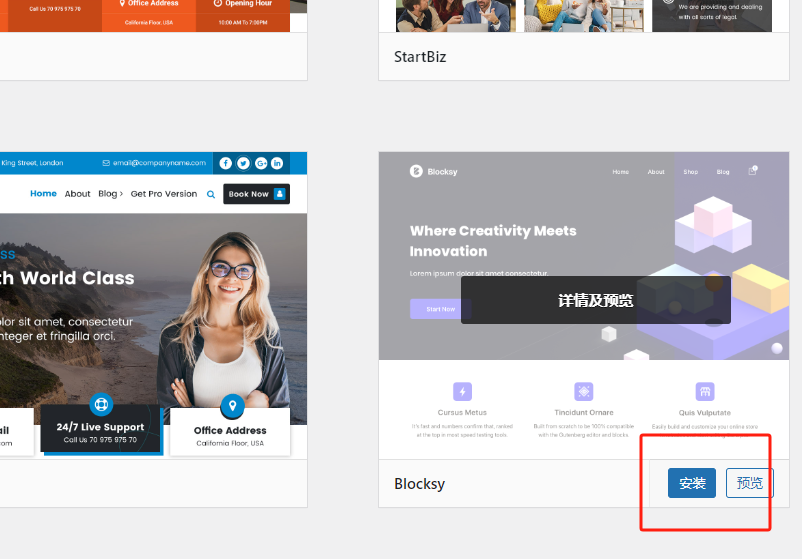
点击启用主题
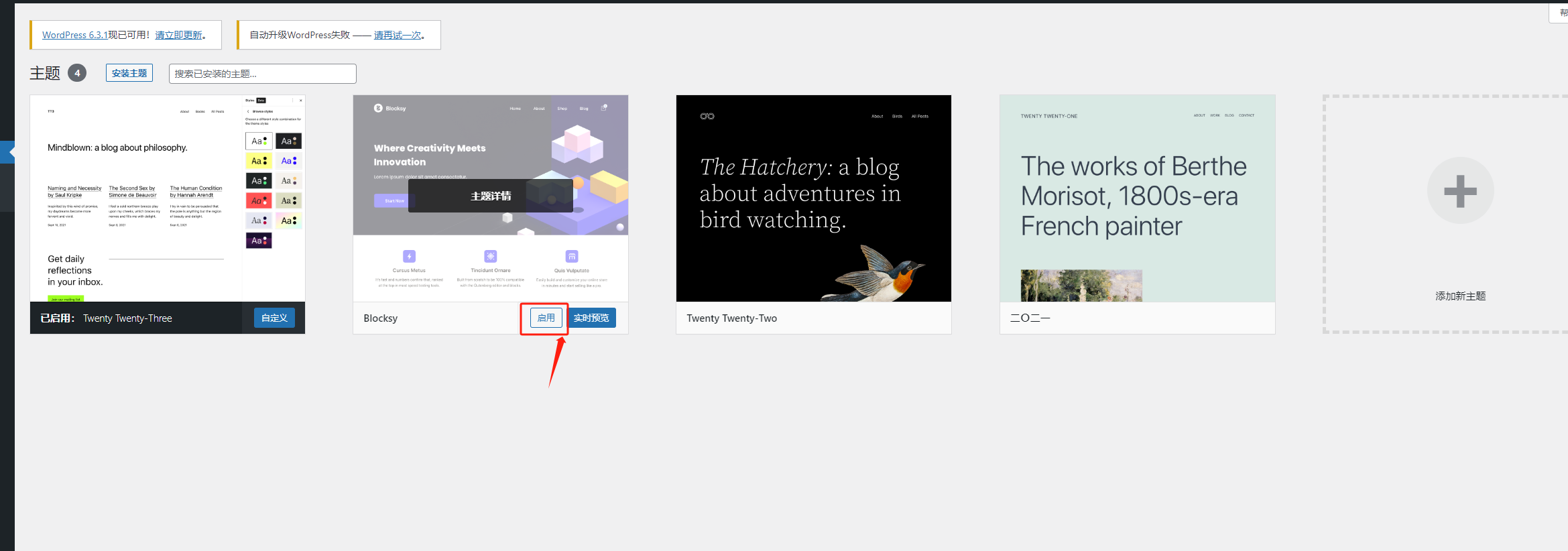
可以看到博客页面变得更美观了
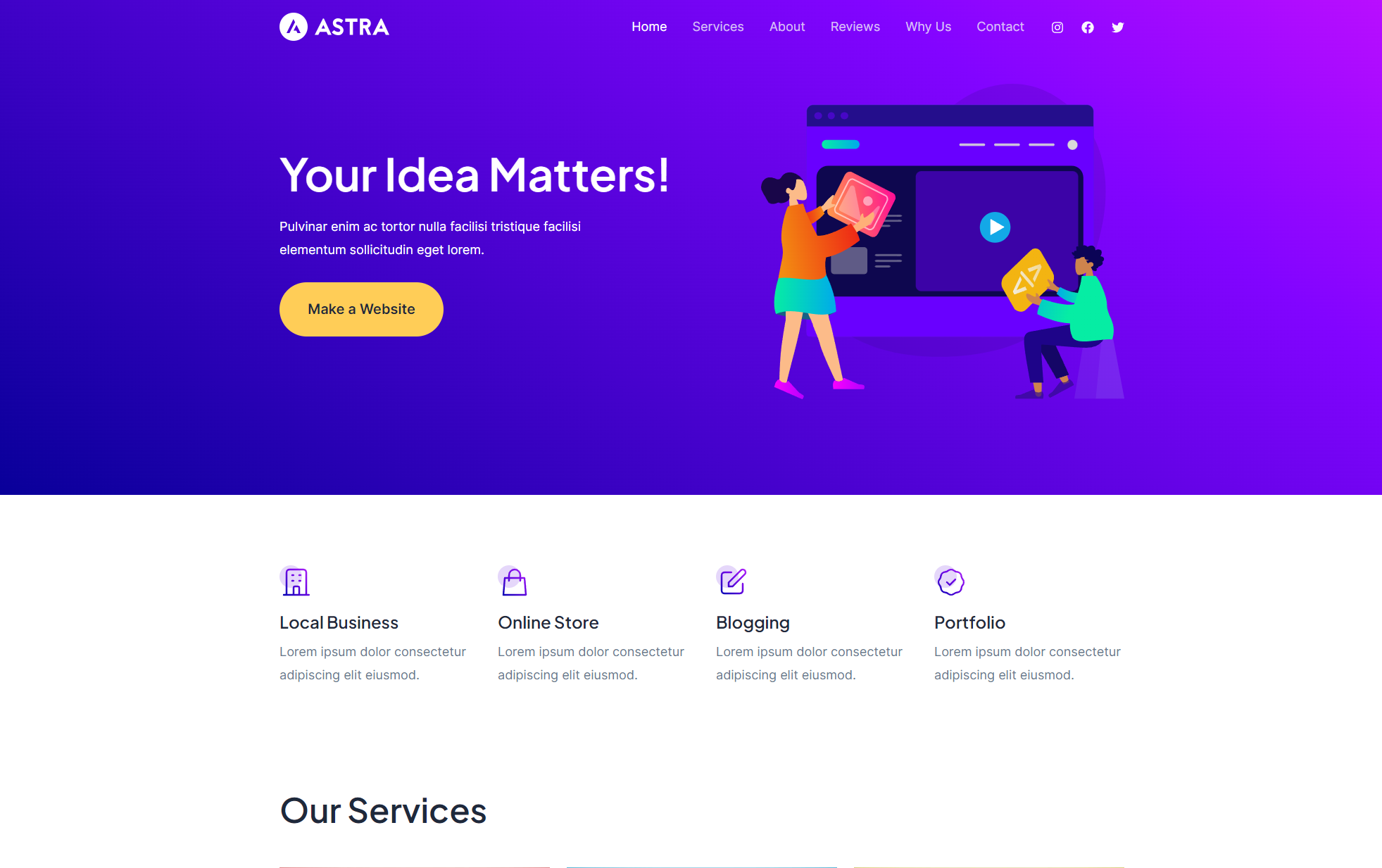
当然,我们还可以博客控制台对主题进行更多修改
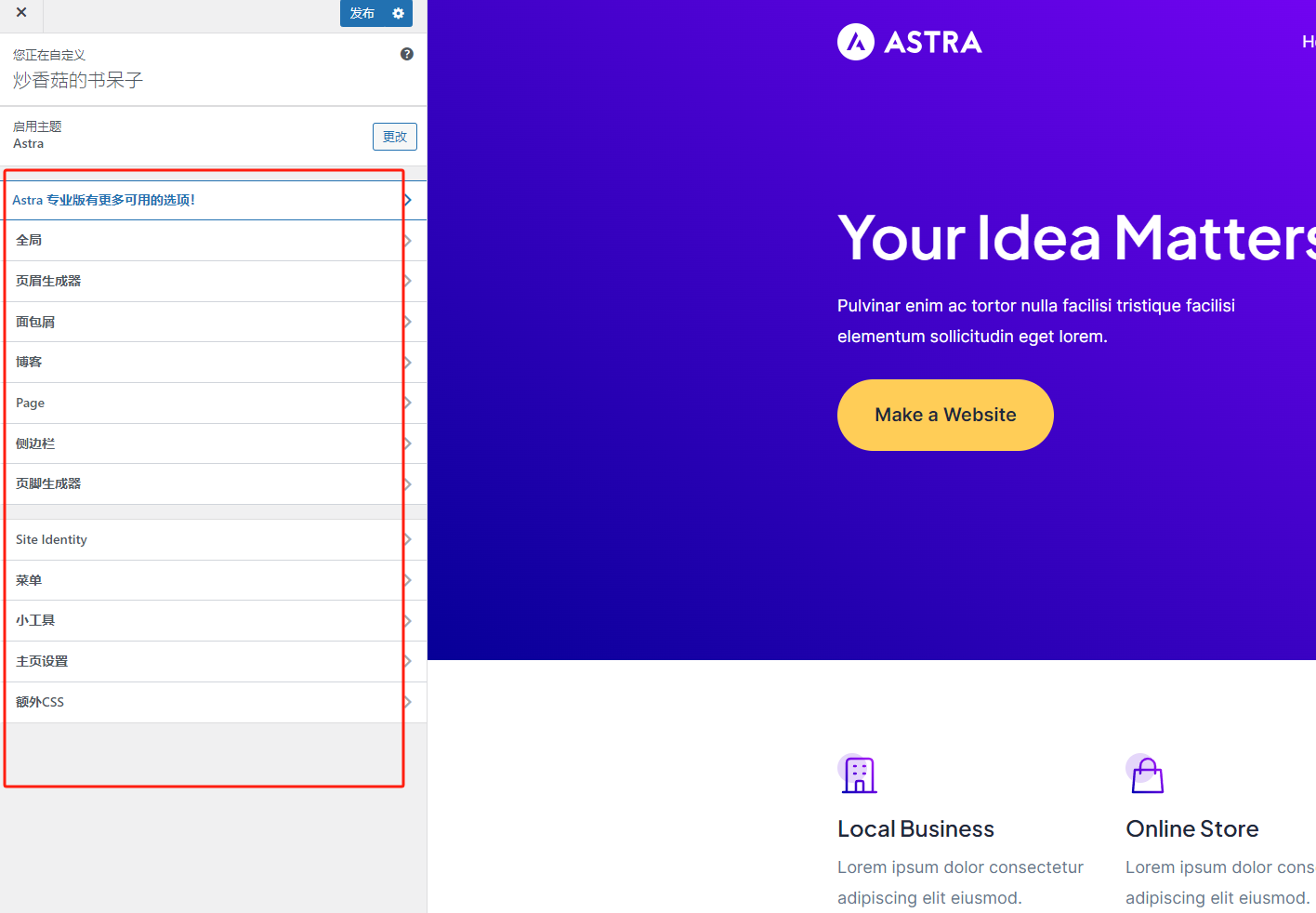
还可以发布文章等功能都可以在控制台实现
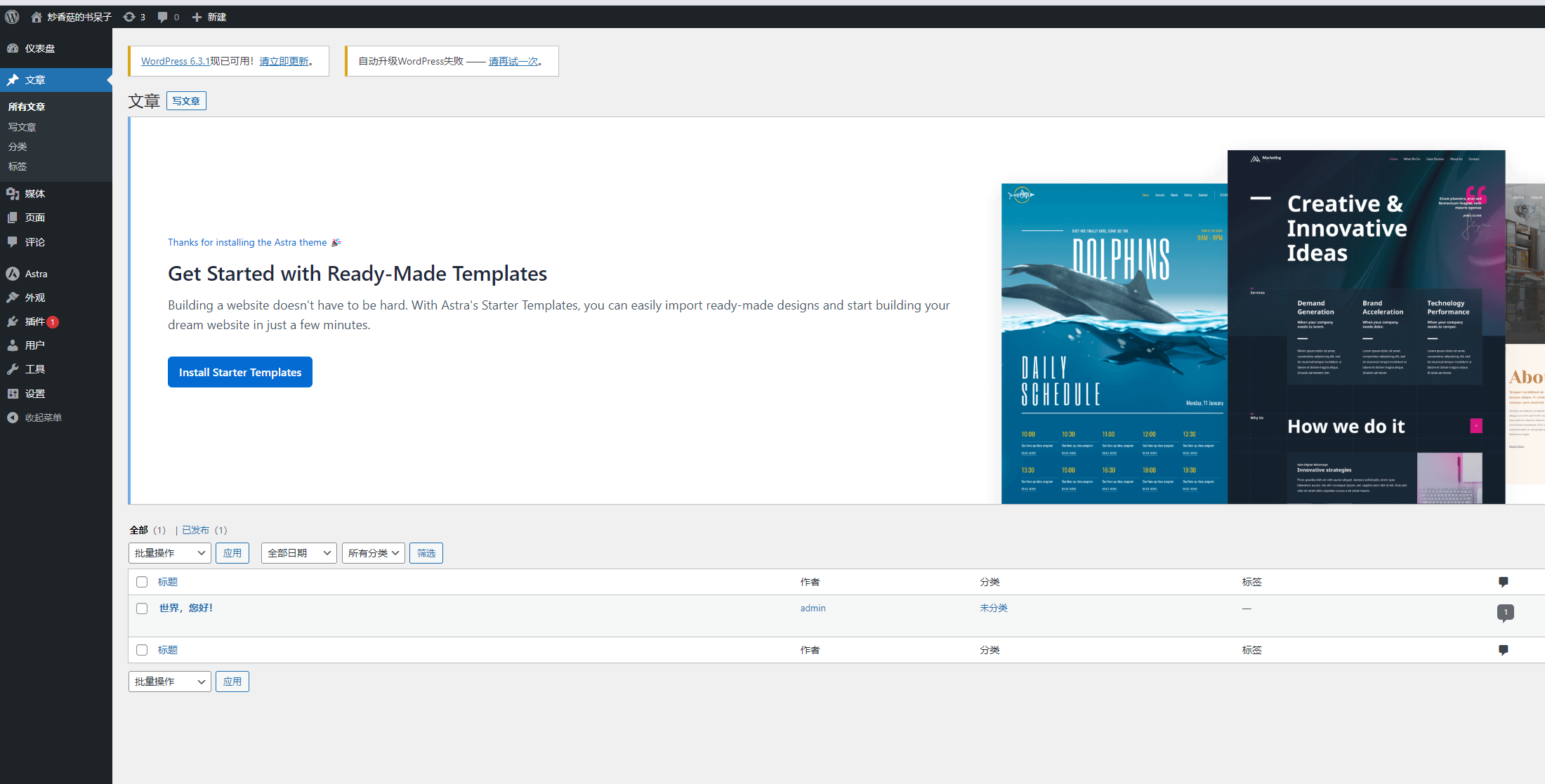
总结
通过华为云云耀L服务器实例我们成功部署了wrodpress博客建站系统,并对网站进行优化。在整个过程中,我们不需要考虑购买服务器的带宽,如何安装部署wordpress的过程,云耀服务器L实例在配置过程中已经帮我们完成这个过程,及时对于不熟悉服务器主机的人来说,也很容易上手。整个过程变得更简单了。
- 点赞
- 收藏
- 关注作者


评论(0)